解决打印机状态错误无法打印的方法(如何快速修复打印机状态错误问题)
- 电脑常识
- 2023-11-17
- 80
- 更新:2023-11-07 09:55:32
随着科技的发展,打印机已经成为我们生活和工作中不可或缺的设备之一。然而,有时我们可能会遇到打印机状态错误导致无法正常打印的问题。本文将介绍一些常见的解决方法,帮助您快速修复打印机状态错误问题。

检查打印机电源和连接线
1.检查打印机的电源线是否正确插入插座,确保打印机正常供电。
2.检查打印机与电脑之间的连接线(USB或无线连接)是否松动或损坏,确保连接稳定。
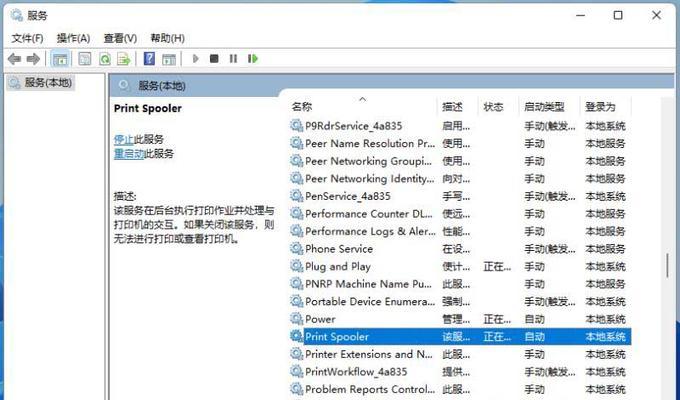
确认打印机是否在线
3.打开控制面板,点击“设备和打印机”,找到您的打印机,并确保其状态显示为“在线”。
4.如果打印机状态为“离线”,右键点击打印机图标,选择“使用在线”。
清除打印队列
5.打开控制面板,点击“设备和打印机”,找到您的打印机,并右键点击。
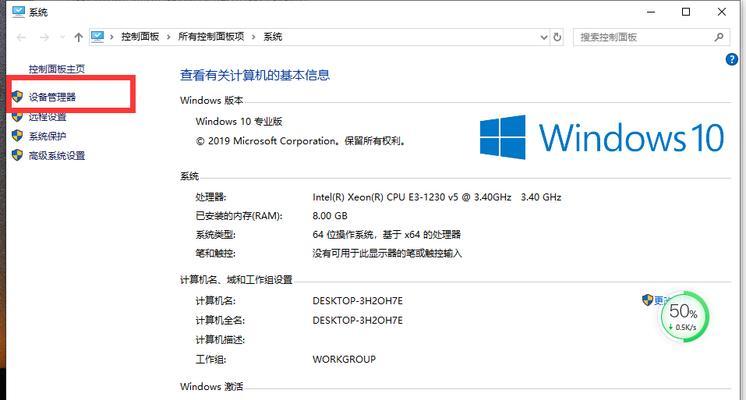
6.在弹出菜单中选择“查看打印队列”,将所有任务取消并删除,确保打印队列清空。
更新或重新安装打印机驱动程序
7.打开设备管理器,找到打印机选项并展开。
8.右键点击您的打印机,选择“更新驱动程序”或“卸载设备”。
9.如果选择更新驱动程序,系统将自动检查并下载最新驱动程序。如果选择卸载设备,重启电脑后系统会重新安装打印机驱动程序。
检查打印机软件设置
10.打开控制面板,点击“设备和打印机”,找到您的打印机,并右键点击。
11.在弹出菜单中选择“打印机属性”或“打印机首选项”。
12.检查各项设置是否正确,如纸张尺寸、打印质量等。
重启打印机和电脑
13.关闭打印机和电脑,拔掉电源线并等待片刻后重新插上。
14.分别启动打印机和电脑,然后尝试进行打印操作。
联系专业维修人员
15.如果以上方法仍无法解决问题,建议联系打印机厂家或专业维修人员进行进一步的检查和维修。
通过以上方法,您可以尝试解决打印机状态错误无法打印的问题。如果问题仍然存在,建议及时联系专业人员进行维修。确保打印机正常工作对于我们的工作和生活非常重要,希望本文对您有所帮助。















